
[4 truques de economia de trabalho] Como adicionar texto a um documento PDF

Já se perguntou como adicionar texto a um documento PDF? Adicionar uma caixa de texto a um documento PDF é muito importante e é útil em várias situações. Talvez você tenha esquecido de adicionar alguns pontos críticos no arquivo ou apenas queira esclarecer. A única maneira de garantir que você possa adicionar esses pontos ou atualizar o arquivo é adicionar uma caixa de texto. No entanto, pode ser difícil sem uma ferramenta apropriada para editar e inserir o texto em um arquivo PDF. Mas nem tudo está perdido. Este guia explica como você pode adicionar texto a um arquivo PDF de forma simples.
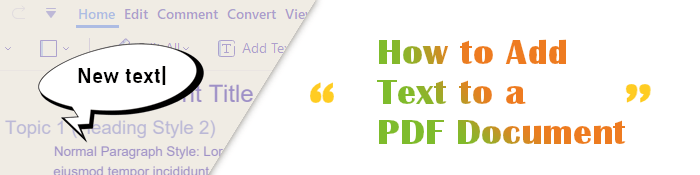
Há muitas razões pelas quais talvez seja necessário adicionar texto a um documento PDF:
É claro que adicionar texto a qualquer documento PDF é importante. Mas como adicionar texto a um documento PDF? Continue lendo.
Soluções de escritório mais rápidas:
Desbloqueando texto PDF: Como converter PDFs em texto editável em segundos
Libere o potencial de leitura do seu dispositivo Android : 5 melhores aplicativos leitores de PDF
Como faço para adicionar texto a um documento PDF? É simples adicionar uma caixa de texto a um arquivo PDF. Mostraremos algumas maneiras de adicionar texto a um documento PDF.
PDFelement é um editor de PDF rico em recursos que é uma opção ideal para todos os usuários que lidam com arquivos PDF. Com essa ferramenta, você pode fazer qualquer tipo de edição para atender às suas necessidades ou às dos destinatários. Ele permite que os usuários adicionem caixas de texto ao documento PDF e permite que você manipule o tamanho, a cor do texto, a fonte e os alinhamentos. Se você acha que assinar ou editar um arquivo PDF é impossível, esta ferramenta torna o impossível possível.
PDFelement fez do processo de edição de PDF um passeio no parque. Mas não para por aí. Não só você pode adicionar texto, mas você também pode inserir links e adicionar marcas d'água com esta ferramenta notável.
Uma vez que é um dos editores de PDF mais populares, está repleto de funcionalidades como ler e visualizar documentos PDF, converter, organizar os documentos e páginas, adicionar palavras-passe ao seu documento PDF para o manter seguro e muito mais.
Além das funcionalidades de edição, o PDFelement oferece outras opções importantes que permitem aos usuários anotar seus PDFs com comentários, formas, imagens, etc. Todos esses recursos são fáceis de usar sem muito conhecimento técnico. Por outro lado, a interface intuitiva economiza tempo e o corretor ortográfico integrado simplifica o trabalho de edição.
Como você pode adicionar texto a um documento PDF? Aqui estão as etapas mais fáceis para adicionar uma caixa de texto a um documento PDF usando PDFelement:
01Inicie o programa e importe o PDF
Primeiro, baixe o programa em seu PC e instale-o. Depois disso, inicie a ferramenta para abrir a interface primária. Arraste os arquivos e solte-os na ferramenta. Você também pode tocar no ícone Abrir arquivos e selecionar o documento PDF a ser editado.

02Comece a adicionar texto ao PDF
Depois de abrir o arquivo, pressione o botão Editar e mova o cursor para o campo onde o texto será inserido. Toque nesse campo para selecioná-lo. Toque duas vezes para inserir o texto no documento.

03Inserir uma caixa de texto no arquivo
Para adicionar novo texto ao documento, toque na guia Adicionar Texto e toque em qualquer lugar do documento para inserir a caixa de texto, insira o conteúdo na caixa e salve as alterações. Você também pode alterar a fonte, espaços de linha, tamanho da fonte, cor do texto, etc.
Se você não tiver uma ferramenta de leitor de PDF em seu PC, o MS Word pode ajudá-lo a abrir o documento PDF. Da mesma forma, ele pode ajudar a adicionar caixas de texto a documentos PDF em computadores Windows .
Aqui estão os passos:
Passo 1. Comece abrindo seu arquivo PDF com o MS Word clicando com o botão direito do mouse no arquivo e, em seguida, escolha Word na lista suspensa. Uma mensagem de aviso pop-up aparecerá na tela. Clique em OK.

Passo 2. O arquivo PDF se tornará editável; Agora você pode adicionar o texto em qualquer lugar. Escolha a guia Inserir na parte superior e localize Caixa de Texto. Aqui, você pode usar as caixas de texto internas ou desenhar suas caixas de texto. Clique em Desenhar caixa de texto no menu suspenso.
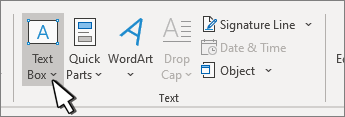
Passo 3. Escolha Arquivo e Salvar como na caixa de diálogo para salvar o documento. Selecione o PDF como formato de saída em Salvar como tipo. Por fim, pressione o ícone Salvar .

A Pré-visualização é um visualizador de PDF incorporado da Macque pode utilizar para adicionar campos de texto ao PDF. Mesmo que não seja um editor de PDF profissional, ele tem ferramentas básicas que permitem aos usuários executar tarefas simples em seus arquivos PDF. Você pode encontrar as ferramentas de edição em Ferramentas > Anotar.
Verifique as etapas abaixo para adicionar texto ao arquivo PDF usando o Macdo Preview:
Passo 1. Abra o arquivo para adicionar texto com o aplicativo Visualização . Toque no botão Ponto de Caneta para abrir a barra de ferramentas de marcação.

Passo 2. Selecione o botão T para abrir a caixa de texto no documento PDF. Digite qualquer texto que você deseja adicionar.

O Google Docs oferece uma maneira de desenhar ferramentas para inserir caixas de texto, imagens, formas, linhas, etc.; Você também pode usá-los para criar fluxogramas. Além disso, ele é equipado com ferramentas para lidar com problemas de PDF, como edição de PDFs e adição de marcas d'água e anotações.
Passo 1. Faça login na sua conta do Gmail e abra o Google Docs Online Editor. Agora toque na guia Carregar para carregar seu arquivo.

Passo 2. Quando o arquivo for enviado, abra-o com o Documentos Google na lista suspensa.

Passo 3. Clique na guia Inserir na parte superior, escolha Desenho > Novo e, em seguida, escolha Caixa de Texto na parte superior para desenhar o texto na janela aberta. Toque em Salvar e Fechar, e ele será inserido no documento.
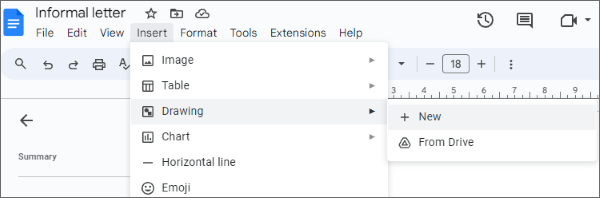
Leia também:
Celebre seus documentos: maneiras fáceis de inserir uma assinatura em PDF
Texto para PDF facilitado: seu manual de conversão passo a passo
Adicionar texto a um documento PDF não é um problema, especialmente se você tiver as ferramentas certas. As maneiras mencionadas irão ajudá-lo a adicionar uma caixa de texto ao seu arquivo PDF com facilidade. No entanto, PDFelement é a opção mais conveniente. Ele economiza tempo e permite que você resolva qualquer problema de PDF sem esforço.
Artigos relacionados:
Magia multimídia: Como enriquecer seu ePub com elementos de áudio e vídeo
Dominando a arte: Como copiar PDF para o Word como um profissional [5 maneiras]
A busca pelo melhor conversor de PDF para Word: Comentários de especialistas
Como inserir várias páginas PDF no Word com facilidade [4 Métodos]
Além dos bloqueios: maneiras eficazes de salvar PDF sem senha
Maneiras eficientes de extrair páginas do PDF: Guia abrangente

 Soluções para Escritório
Soluções para Escritório
 [4 truques de economia de trabalho] Como adicionar texto a um documento PDF
[4 truques de economia de trabalho] Como adicionar texto a um documento PDF